
Técnicamente, un Cinemagraph es solo un GIF o un formato de intercambio de gráficos, que es un formato de imagen de mapa de bits que admite animación. Los cinemagraphs, sin embargo, son más sofisticados.
El término "cinemagraph" fue acuñado por los fotógrafos estadounidenses Kevin Burg y Jamie Beck, quienes utilizaron la técnica para animar sus fotografías de moda y noticias a partir de principios de 2011. Sin embargo, en diciembre de 2014, la Oficina de Marcas y Patentes de los Estados Unidos otorgó la marca registrada para el término "cinemagraph" a Flixel Photos Inc., un fabricante de software canadiense.
Obtener la inyección
Ahora que hemos definido qué es un Cinemagraph; entremos en la construcción de tuercas y tornillos de la cosa. Así que tienes una idea y ya sabes que quieres una cinemagrafía de una modelo con ojos parpadeantes; ¡ahora tenemos que darle vida! El siguiente es un paso a paso sobre cómo hacerlo.
Herramientas necesarias:
- Cámara que graba video
- Trípode o soporte
- Escena con modelo y accesorios
- Computadora con software de edición de fotos y videos
Primero, debe configurar su escena correctamente. Elija su ubicación y tema(s) y/o accesorios. Ten en cuenta lo que quieres mover y lo que quieres que permanezca quieto.
Para nuestro ejemplo, elija un fondo sólido y haga que el modelo se siente unos pies al frente para crear cierta separación, agregue iluminación si es necesario. Ahora encuadre la mitad superior de la cara y la cabeza para que parezca que el modelo está saliendo de debajo de la lente de la cámara.
Configure su cámara para grabar en su configuración preferida, para este ejemplo, dispare 720p o 1080p a 24 fps. Elija un formato compatible con su programa de software de fotografía/video. Photoshop admite formatos .AVI y .MOV. Si su cámara solo graba en .MXF o en un formato propietario, es probable que tenga que convertir su metraje antes de importarlo a su software de edición. Solo tendrás que grabar de 10 a 20 segundos de metraje.
Dirija a su modelo para que mire a la cámara y parpadee de acuerdo con su idea. Si se hace correctamente, el fondo no debería cambiar y el modelo no debería mover nada excepto los ojos parpadeantes. La reproducción puede parecer que ha logrado su objetivo; pero cuando haces un cinemagraph, en realidad recién estás comenzando.
Postproducción
Ahora conéctese a su computadora y guarde los archivos en una carpeta local y luego importe su metraje abriendo su programa de software, Photoshop para nosotros, y vaya a:Archivo>Importar>Cuadros de video a capas. Una ventana emergente me da la opción de importar todo el archivo en marcos o solo una parte seleccionada del archivo. Intente mantener al mínimo el número total de fotogramas de su proyecto. Si está haciendo un clip de 5 segundos, unos 100 fotogramas serán buenos. Naturalmente, cuantos más cuadros, más suave se reproducirá la animación. Para fines artísticos, menos puede ser más. Tener una ligera contracción es una opción de estilo que muchos artistas usan para recrear viejos clips de estilo de proyector de películas, etc. Para comenzar a trabajar con el clip, elija "importar parte seleccionada" y haga clic en la opción "Crear animación de marco" y presione Aceptar. ¡Ahora tienes un proyecto con capas!
Vaya a ventana>línea de tiempo en la barra de menú y podrá ver sus capas como marcos en una línea de tiempo. Estos marcos están vinculados al panel de capas, ¡así que tenga esto en cuenta al editar! Ahora elige los fotogramas deslizándote hacia arriba y hacia abajo en la línea de tiempo para encontrar tu secuencia de "acción".
Para mi ejemplo, eliminé todos menos 12 cuadros de los 155 con los que comencé. Debido a que va a hacer un bucle, en realidad no necesita 100 fotogramas como se mencionó anteriormente. Photoshop numera las capas y coloca el último cuadro encima. Una vez que elija sus marcos, elimine el resto de su línea de tiempo y panel de capas respectivamente; puede causar problemas de reproducción si no lo hace. De los fotogramas seleccionados, elija el último (vea la figura 1), duplíquelo y asígnele el nombre de capa alfa, no de canal alfa, duplíquelo y colóquelo en la parte superior de todas las capas del panel. Esta es la capa que controlará las otras capas y permanecerá inmóvil durante toda la animación. 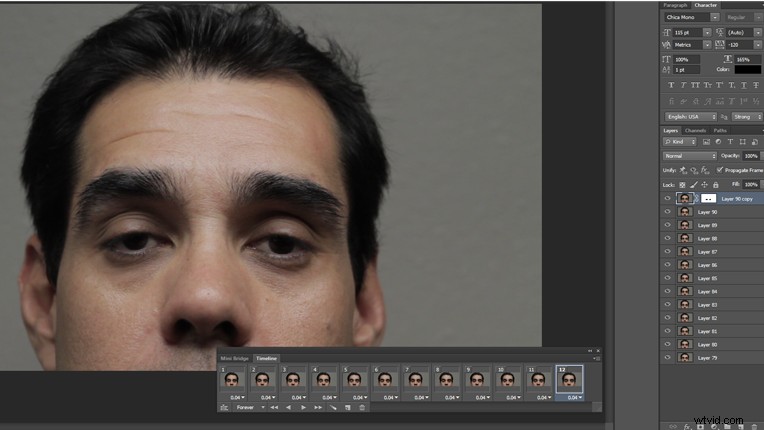
En la capa alfa, cree una máscara alrededor de los ojos parpadeantes, ya que esta es la única parte de su proyecto que se moverá, está aislando el resto de la imagen enmascarando (figura 2). Si su modelo no se balanceó y bloqueó su cámara correctamente, los fotogramas restantes deberían coincidir perfectamente con su capa alfa. Configure la reproducción para que se repita para siempre y presione reproducir en la línea de tiempo y revise su trabajo. Aquí es donde ajustará su animación eliminando fotogramas, etc. Posteriormente, puede cambiar el tamaño, agregar efectos, corrección de color y otras artes personalizadas a su Cinemagraph. 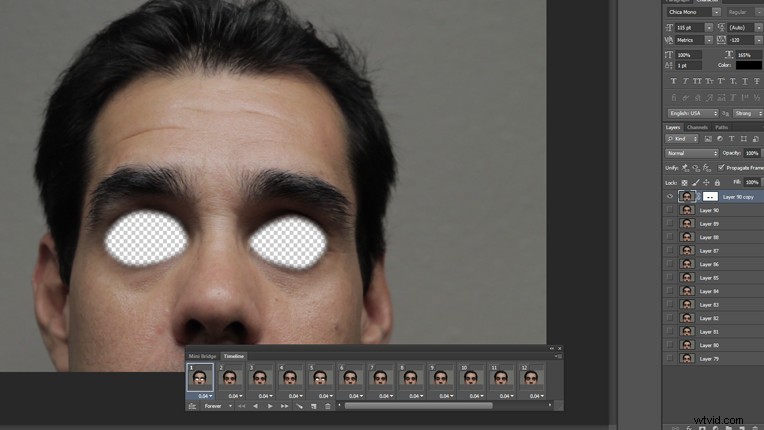
Finalmente, ve a Archivo>guardar para web y dispositivos y elige el formato .GIF. Una ventana emergente le permitirá elegir más configuraciones y reproducir su animación. También debe guardar como un archivo .PSD para que pueda volver y editar la composición original para uso futuro.

Y así de simple; ahora tienes un Cinemagraph para compartir en memes y sitios web, ¡para siempre!
